Quando devi guardare film su un iPad con uno schermo più grande, la funzione integrata è la funzione di mirroring dello schermo da iPad a Chromecast TV. Chromecast è una serie di adattatori di streaming di Google per trasmettere più servizi di streaming dallo schermo iOS/Android su una TV. Come eseguire il mirroring dello schermo dell'iPad su Chromecast? È possibile trasmettere lo schermo con la qualità originale? Scopri ora maggiori dettagli dall'articolo.
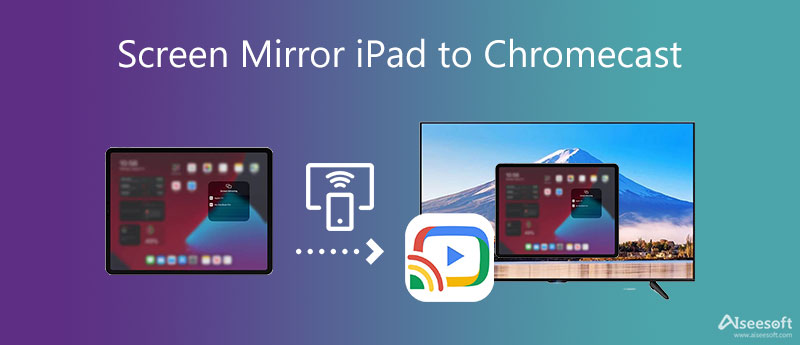
Per eseguire il mirroring dello schermo dell'iPad su Chromecast TV, Google Home è l'opzione predefinita per lo streaming e la trasmissione del contenuto. Assicurati solo che il tuo iPad esegua iOS 12 o versioni successive e TV con porte HDMI. Puoi seguire i seguenti passaggi per trasmettere i film dall'iPad alla TV tramite Chromecast.
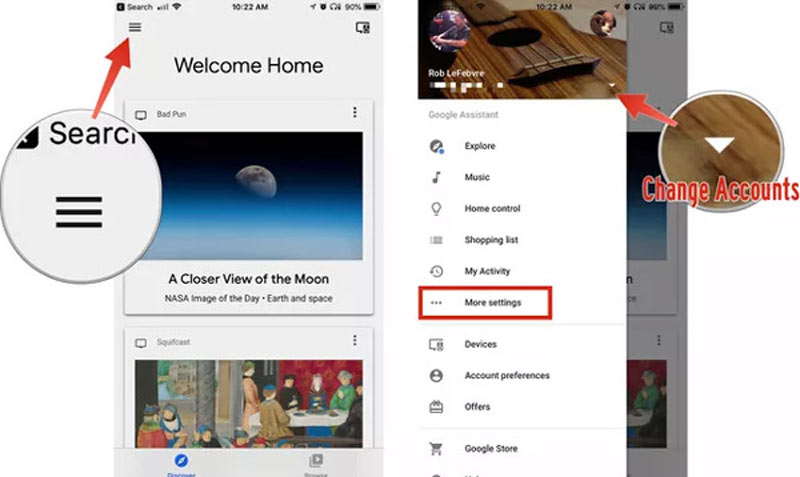
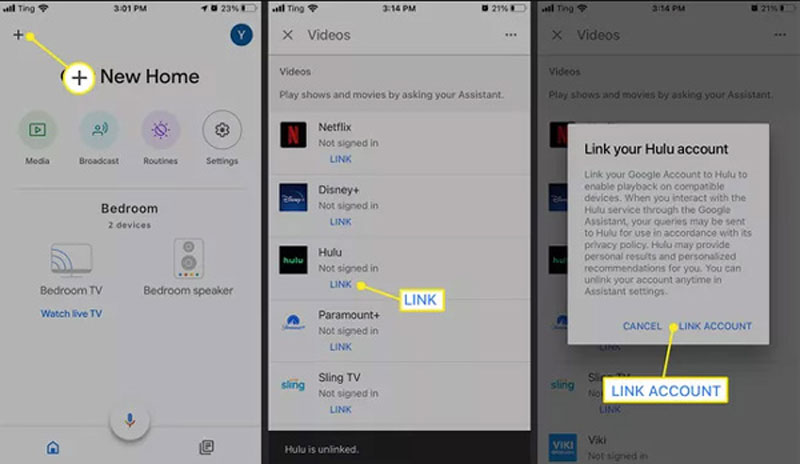
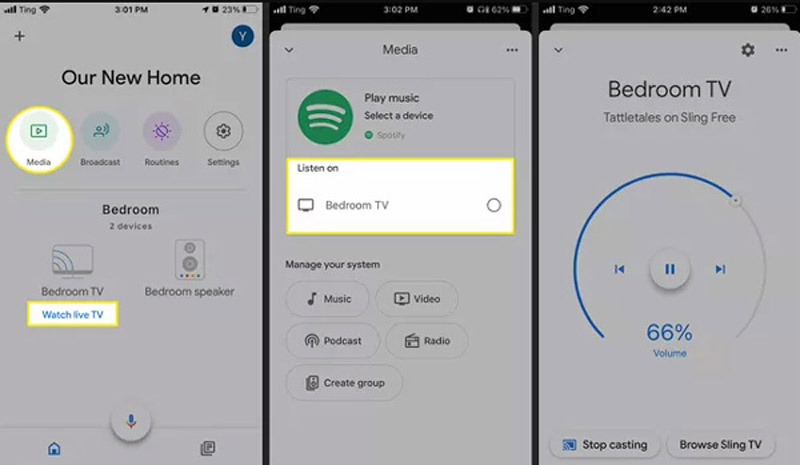
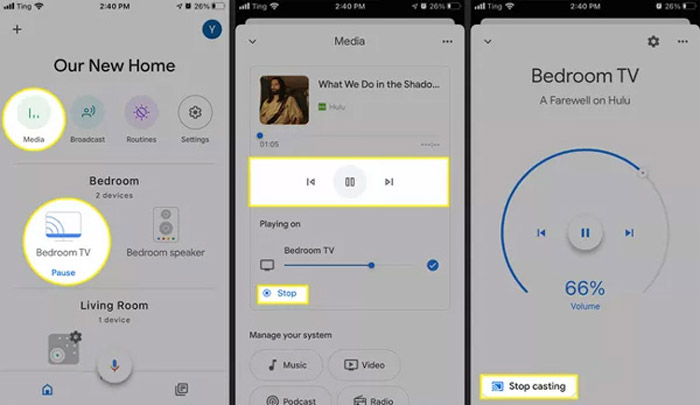
Quale dovrebbe essere l'alternativa Chromecast per rispecchiare lo schermo dell'iPad su altri dispositivi? Se non riesci a trasmettere il contenuto dell'iPad desiderato con la qualità originale o Chromecast non è disponibile, Specchio del telefono Aiseesoft è uno screen mirror all-in-one per trasmettere dispositivi iOS/Android a un computer o viceversa senza restrizioni. Quando devi connettere più dispositivi iOS in modo costante e sicuro, dovrebbe essere la scelta ottimale da non perdere.

154,940 Scarica
Sicuro al 100%. Nessuna pubblicità.


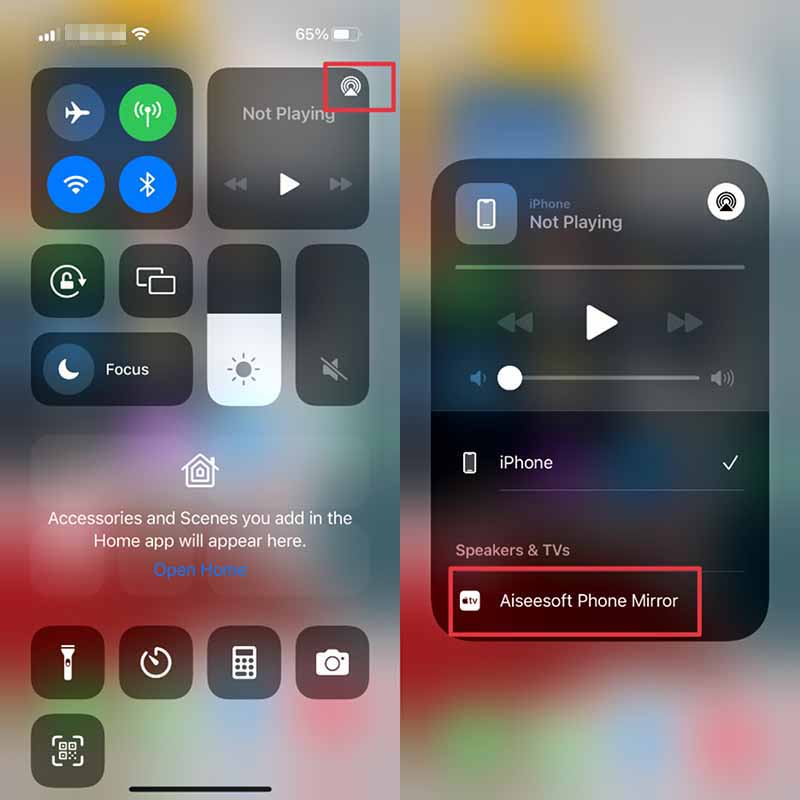
Nota: Se è necessario modificare la posizione di output, il formato e le impostazioni di qualità per lo screenshot, il video e l'audio, è possibile fare clic su Menu icona e selezionare il Preferenze opzione per entrare nella sua finestra.
1. Perché non riesco a eseguire il mirroring dello schermo dei nuovi film dall'iPad al Chromecast?
A causa della protezione DRM, non è possibile eseguire il mirroring dello schermo di tutti i film da un iPad a un'altra TV tramite Chromecast. Se non puoi utilizzare Chromecast per trasmettere i video, puoi invece scegliere il metodo alternativo.
2. Qual è la migliore alternativa al mirroring stabile di iPad su Chromecast?
Se devi eseguire il mirroring dello schermo della qualità video originale in modo stabile da un iPad a un Chromecast, è meglio scegliere un cavo adattatore compatibile e una porta HDMI. Garantisce la qualità video ottimale senza considerare il segnale Wi-Fi.
3. Devo scegliere Chromecast per eseguire il mirroring dello schermo dell'iPad su una Apple TV?
Quando devi eseguire il mirroring dello schermo di un iPad su una Apple TV, AirPlay è sempre la scelta iniziale. Ma puoi comunque utilizzare Apple TV con Chromecast o persino ottenere Apple TV su Chromecast con Google TV.
Conclusione
Quando è necessario rispecchia lo schermo da iPad a Chromecast, ecco due metodi efficienti che dovresti conoscere. Dopo aver configurato l'adattatore Chromecast con la TV, puoi utilizzare qualsiasi mirroring dello schermo per trasmettere i film desiderati. Ma se non puoi trasmettere gli ultimi film o eseguire il mirroring dello schermo su più dispositivi, Aiseesoft Phone Mirror è la scelta ottimale. Lascia un commento se hai qualche domanda per l'argomento.

Phone Mirror può aiutarti a trasmettere lo schermo del telefono al computer per una visione migliore. Puoi anche registrare lo schermo del tuo iPhone/Android o scattare istantanee come preferisci durante il mirroring.
Sicuro al 100%. Nessuna pubblicità.